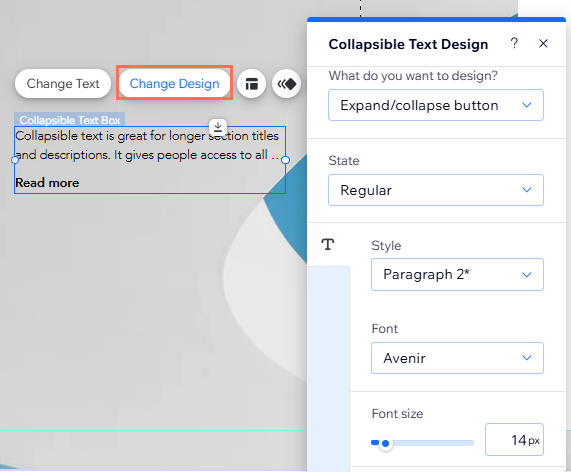Wix Editör: Daraltılabilir Metninizi Tasarlama
2 dk.
Bu makalede
- Metninizin tasarımını özelleştirme
- Genişletme / bağlantı düğmesinin tasarımını özelleştirme
Daraltılabilir metin ekleyip ayarladıktan sonra, tasarımını ve ayarlarını sitenize uyacak şekilde özelleştirebilirsiniz. Yazı tipini, biçimlendirmeyi ve aralığı sitenizin görünümüne ve hizalamasına, sitenize ve markanıza uyacak şekilde ayarlayın.
Metninizin tasarımını özelleştirme
Daraltılabilir metninizi ayarladıktan sonra, biçimlendirme, hizalama ve yazı tipleri dahil olmak üzere tasarımı özelleştirebilirsiniz.
Metnin tasarımını değiştirmek için:
- Editörünüze gidin.
- Metin kutusuna tıklayın.
- Tasarımı Değiştir'e tıklayın.
- Açılır menüden Metin'ni seçin ve aşağıdaki seçeneklerle özelleştirin:
- Stil: Metninize hızlı bir şekilde bir yazı tipi ve boyut uygulamak için açılır menüden metin temasını seçin.
- Yazı Tipleri: Açılır menüden metninizin nasıl görüneceğini seçin.
- Yazı tipi boyutu: Metninizi istediğiniz kadar küçültün veya büyütün.
- Biçimlendirme: Kalın ve italik gibi ayarları uygulayarak metninizi daha da özelleştirin. Ayrıca bir metin, vurgu ve anahat rengi de seçebilirsiniz.
- Hizalama: Metninizin nasıl hizalandığını ve ekrana girdiği yönü değiştirin.
- Karakter ve satır aralığı: Karakterleriniz ve satırlarınız arasındaki aralığı daha küçük veya daha belirgin hale getirin.
- Gölgeler: Metninize 3B efekt vermek için bir gölge ekleyin. Gölgenin farklı yönlerini daha fazla veya daha az çarpıcı hale getirmek için özelleştirebilirsiniz.
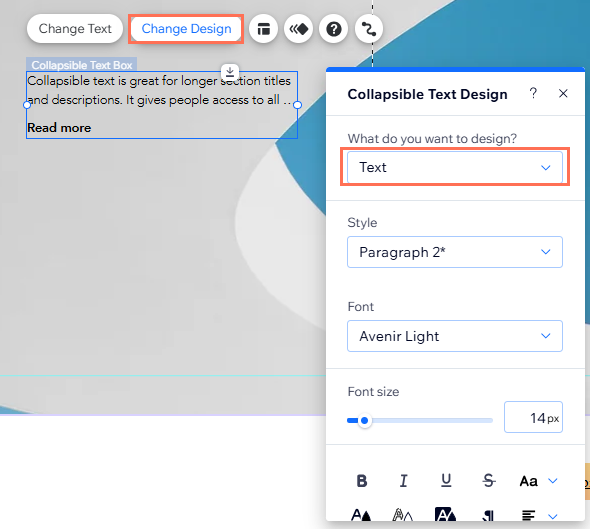
Genişletme / bağlantı düğmesinin tasarımını özelleştirme
Metni daraltmayı seçtiyseniz, genişletme ve daraltma düğmelerini tasarlayabilirsiniz. Metniniz bir bağlantıya gidiyorsa, bağlantı düğmesini tam istediğiniz gibi görünecek şekilde de değiştirebilirsiniz.
Özelleştirebileceğiniz 3 durum vardır:
- Normal: Bir ziyaretçi etkileşime geçmeden önce düğmenin nasıl göründüğüdür.
- Üstüne gelince: Bir ziyaretçi imleciyle üzerine getirdiğinde düğmenin nasıl göründüğüdür.
Metin kutusu düğmenizi özelleştirmek için:
- Editörünüze gidin.
- Metin kutusuna tıklayın.
- Tasarımı Değiştir'e tıklayın.
- Açılır menüden Genişlet/daralt düğmesini seçin.
- Tasarımı aşağıdaki ayarlarla her bir durum için özelleştirmek için Klasik veya Üzerindeyken sekmesine tıklayın:
- Temalar: Düğmenize hızlı bir şekilde yazı tipi ve boyut uygulamak için açılır menüden metin temasını seçin.
- Yazı Tipleri: Açılır menüden metnin nasıl görüneceğini seçin.
- Yazı tipi boyutu: Düğme metnini istediğiniz kadar küçük veya büyük yapın.
- Biçimlendirme: Metnine kalın ve italik gibi ayarlar uygulayarak düğmenizi daha da özelleştirin. Ayrıca bir metin, vurgu ve anahat rengi de seçebilirsiniz.
- Hizalama: Metnin nasıl hizalandığını ve girdiği yönü değiştirin.
- Karakter ve satır aralığı: Karakterleriniz ve satırlarınız arasındaki aralığı daha küçük veya daha belirgin hale getirin.
- Gölgeler: Düğmenize 3D efekti vermek için bir gölge ekleyin. Gölgenin farklı yönlerini daha fazla veya daha az çarpıcı hale getirmek için özelleştirebilirsiniz.